100 以上のブログ投稿のアイデアをすばやく生成する方法 (3 つの方法)
公開: 2023-10-09お金、時間、リソースをあまり費やさずに新しいブログ投稿のアイデアを思いつく方法を知りたいですか?
多くのブロガーは、読者の関心を維持するためのブログ投稿のアイデアを見つけるのに苦労しています。 経験豊富なブロガーでも定期的にこの問題に直面します。
このガイドでは、100 以上のブログ投稿のアイデアを生成する迅速かつ簡単な方法を紹介します。 これにより、より多くの検索トラフィックをもたらす有益なコンテンツを一貫して作成することができます。
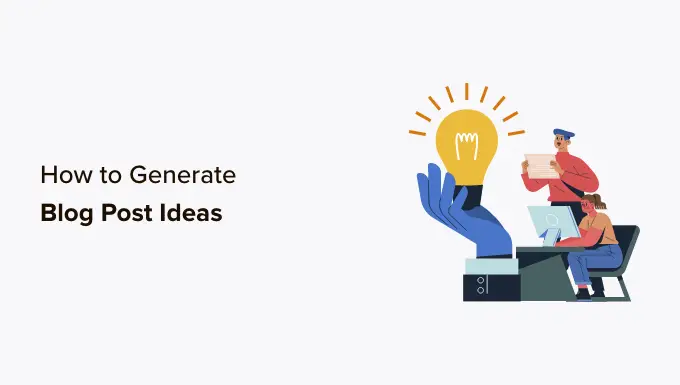
良いブログ投稿のアイデアとは何でしょうか?
ブログを始めたばかりの場合でも、しばらくブログを書いている場合でも、すべてのブログ投稿のアイデアが同じではないことがわかります。 さらに、新しい記事を思いつくには、労力、時間、リソースが必要です。
ブログ投稿のアイデアを選択する際に考慮すべき簡単なルールをいくつか紹介します。
1. 話題の関連性
選択するブログ投稿のアイデアは、ブログの専門分野または業界の主要トピックに関連している必要があります。 たとえば、旅行ブログを運営している場合、ペットの世話に関する記事を書き始めるのは意味がありません。
自分のブログのニッチ分野に関連したトピックを選択すると、話題の権威を築くのに役立ちます。 これは、検索エンジンがあなたを専門分野の専門家とみなして、検索ランキングを向上させることができることを意味します。
2. 検索ボリューム / 視聴者の関心
ブログのアイデアを選択するときに考慮すべきもう 1 つの重要な点は、視聴者の関心です。
そのためには、まずブログの対象読者を理解する必要があります。 彼らは誰で、どのようなコンテンツを探しているのでしょうか?
次に、書きたいトピックの検索ボリュームがあるかどうかを確認します。 検索ボリュームは、上位の検索エンジンでのそのキーワードの平均検索数です。
3. 検索ランキングの競争
ブログ投稿のアイデアを Google で簡単に検索すると、競合他社がそのトピックについて何を書いているかがわかります。
これは、記事でどのような情報が取り上げられているかを確認するのに役立ちます。 その後、それを基にしてより包括的なコンテンツを作成し、競合他社に勝つことができます。
そうは言っても、数分以内に何百ものブログ投稿のアイデアを簡単に見つける方法を見てみましょう。
ブログ投稿のアイデアを生成する迅速かつ簡単な方法 (無料および有料)
ブログ投稿のアイデアをすばやく生み出すのに役立つオンライン ツールが複数あります。 一部は有料ですが、多くは無料で利用できます。
ブログ投稿のアイデアを生み出すためのお気に入りのツールを 3 つ紹介します。
1. キーワードジェネレーター(無料)
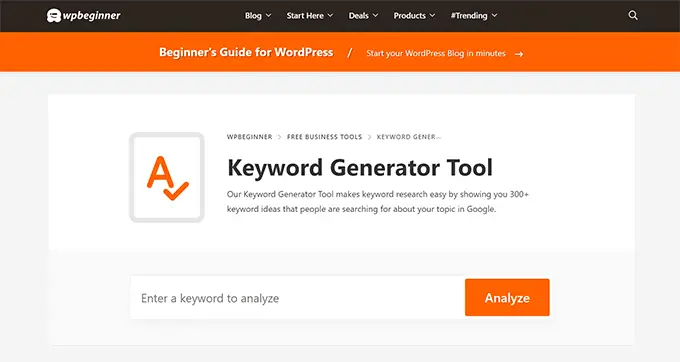
キーワード ジェネレーターは、WPBeginner で作成した無料のキーワード調査ツールです。 これにより、詳細なキーワード調査を実行して、書くべき多数のブログ投稿のアイデアを見つけることができます。
取り組みたいトピックやキーワードを入力し、「分析」ボタンをクリックするだけです。
このツールは、Google から 300 以上の新しいキーワード候補を生成し、閲覧したり、CSV ファイルとしてダウンロードしたりできます。
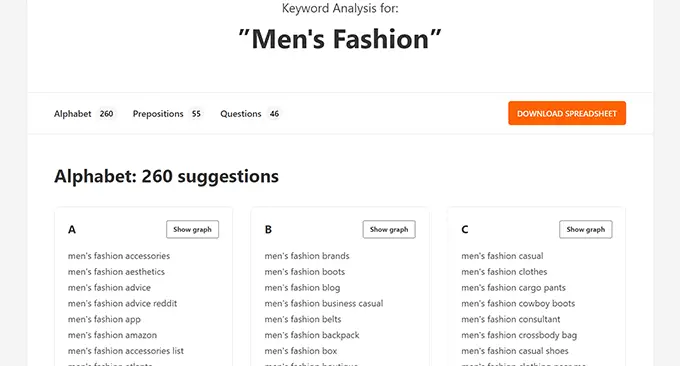
これらのアイデアは次のように分類できます。
- アルファベット順– ユーザーが Google で検索する関連キーワードをアルファベット順に並べたものです。
- 前置詞– for、near、is、to などの前置詞を含む関連キーワード。
- 質問– 関連するロングテール トピックが質問として整理されます。
SEO トピックのエンティティ グラフとして整理されたブログ投稿のアイデアを表示するには、任意のセクションで [グラフを表示] ボタンをクリックするだけです。
グラフの SVG ファイルをクリップボードにコピーすることもできます。
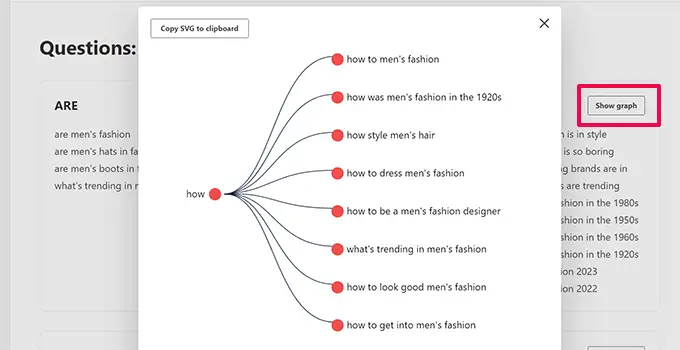
複数の記事のアイデアを 1 つのブログ投稿に組み合わせたり、複数のコンテンツを作成して、一定期間にわたってトピックに関する権威を構築したりできます。
2. セムラッシュ(詳細検索データ)
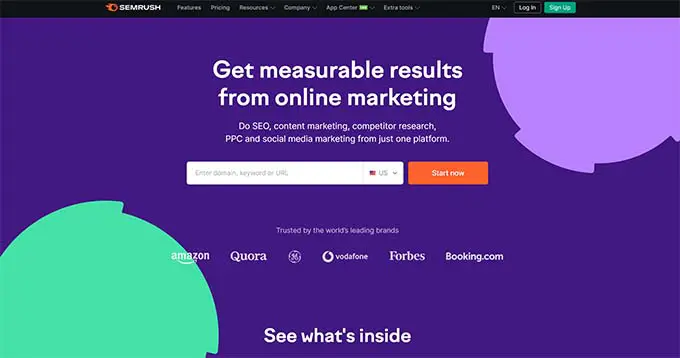
Semrush は、市場で最高の SEO ツールの 1 つです。 最も包括的な検索エンジンとソーシャル メディア マーケティング ツールのセットを提供します。
注: Semrush は、予算の限られた初心者に適した、制限付きの無料アカウントも提供しています。
Semrush には 2 つのツールが含まれており、どちらもブログ投稿のアイデアを生成するのに最適です。 ここでは両方について見ていきます。
1. トピックリサーチツール
まず、トピックリサーチツールがあります。 トピックまたはキーワードを入力すると、Semrush がそのトピックに関するコンテンツのアイデアを生成します。
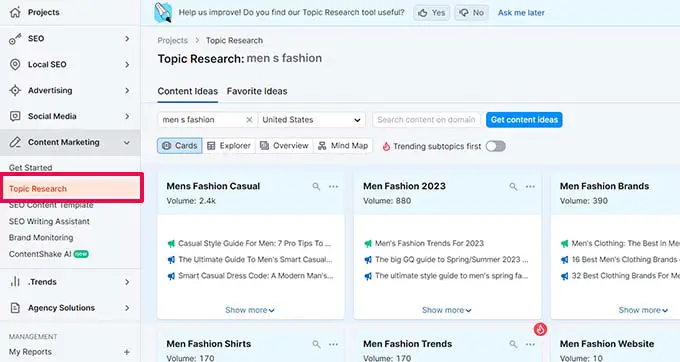
結果には、関連トピックがカードとして表示され、クリックして展開し、そのトピックのすべてのコンテンツ アイデアを表示できます。
サブトピックの検索ボリューム、ランク付けの容易さ (難易度)、トピックの効率も表示されます。 トピック効率は、検索ボリュームと難易度の両方を考慮して計算されます。
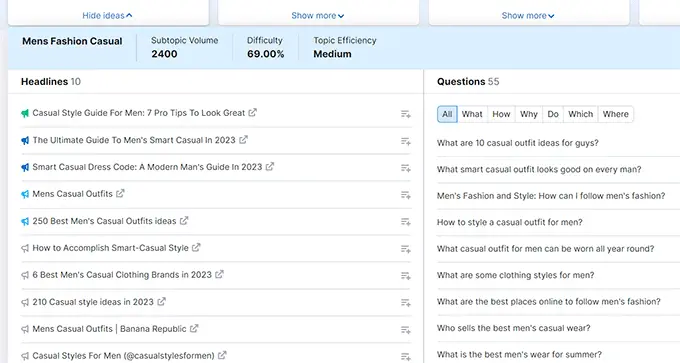
サブトピックごとに、結果が記事の見出しとして表示されます。 各見出しをクリックすると、競合他社の Web サイトの記事が表示されます。 これにより、ブログ投稿で取り上げる必要がある情報がよくわかります。
見出しの横には、そのサブトピックに関してユーザーからよく寄せられる質問が表示されます。 記事内で回答する質問を 1 つ選択することも、複数の質問を組み合わせてより包括的なブログ投稿を作成することもできます。
2.キーワードマジックツール
Keyword Magic ツールは、Semrush ツールキットに組み込まれている強力なキーワード調査ツールです。 キーワードまたはトピックを入力するだけで、大量の有用なデータを含む関連キーワードを見つけることができます。
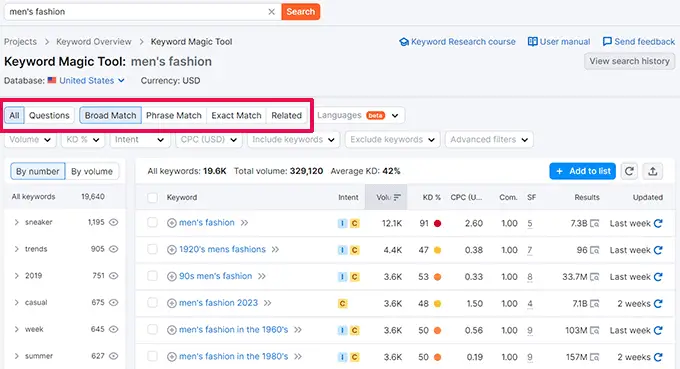
ここから、質問、部分一致、フレーズ一致、完全一致、または関連一致によって結果を並べ替えることができます。

Semrush では、各キーワードの横に、検索ボリューム、キーワードの難易度、クリック単価または CPC (クリック課金型広告の場合) などが表示されます。
また、キーワードをクリックして、このキーワードを検索する訪問者の意図など、そのキーワードに関する詳細情報を表示することもできます。 たとえば、ユーザーは情報コンテンツのみを探している場合もあれば、製品の購入を検討している場合もあります (トランザクション目的)。
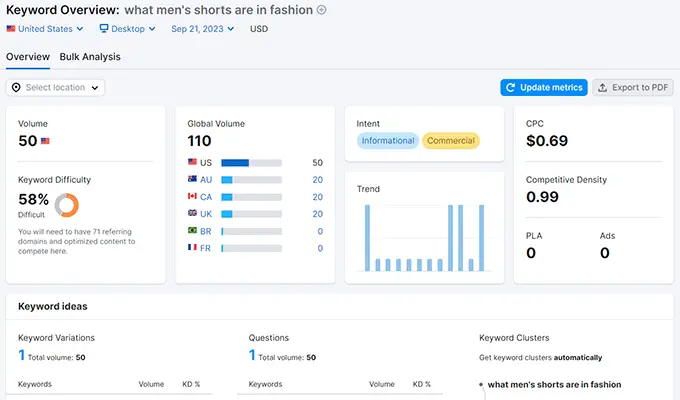
有料の Semrush アカウントを使用している場合は、キーワード クラスターも表示されます。 これらは意味的に関連するキーワードであり、単一のトピックに関連するさまざまなフレーズです。 これらを使用して、あらゆるトピックに関してより信頼できるコンテンツを作成できます。
3. ブログ投稿アイデアジェネレーター (無料)
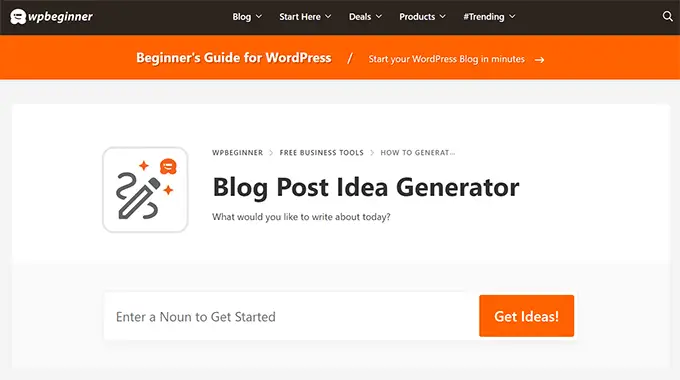
ブログ投稿アイデア ジェネレーターは、読者がブログ投稿のアイデアを生成できるように WPBeginner で作成した無料のツールです。
検索フィールドにメイントピックまたは関連名詞を入力し、「アイデアを取得」ボタンをクリックするだけです。 ジェネレーターは、作成できるブログ投稿のアイデアのリストを作成します。
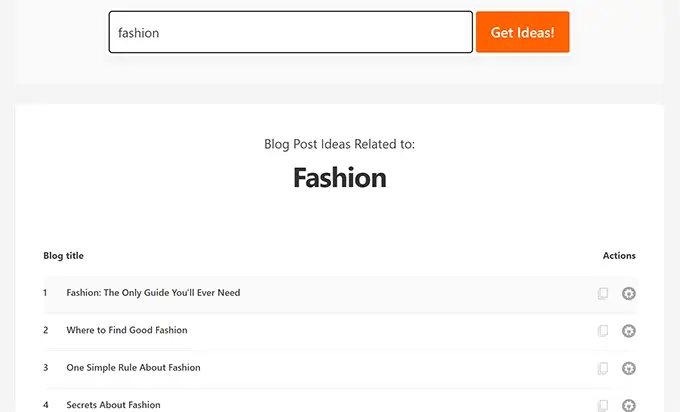
取り組みたいアイデアをコピーして、独自のリストを作成できます。
その後、ブログの見出しをカスタマイズして、自分でアイデアを洗練させることができます。 このリストを WPBeginner キーワード ジェネレーター ツールと併用して、トピックのアイデアをさらに検討することもできます。
ブログ投稿のアイデアを見つけるためのボーナス ヒント
この記事で説明した 3 つのツールは、何百ものブログ投稿のアイデアを迅速に生成するのに役立ちます。 ただし、これらのアイデアを洗練させ、さらに書くべき関連トピックを見つけるためにできることは他にもいくつかあります。
まず、ブログ投稿のアイデアを Google 検索に入力して、競合他社を確認します。
キーワードまたはブログ投稿のアイデアを入力すると、Google は他のユーザーが検索した関連トピックの提案を開始します。
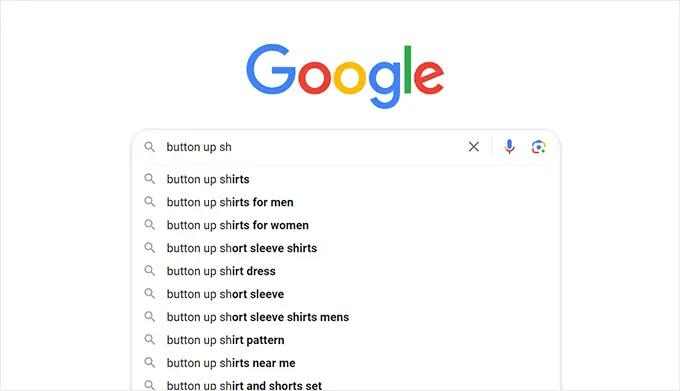
これらのトピックをブログ投稿に含めたり、保存して後で確認したりできます。
検索結果ページには、上位の競合他社が表示されます。 これらの結果にアクセスすると、競合他社がこのトピックをどのように扱っているかがわかります。
「他の人も質問しています」セクションも表示される場合があります。 これは、特定のトピックに関して人々が探している関連する質問を示します。
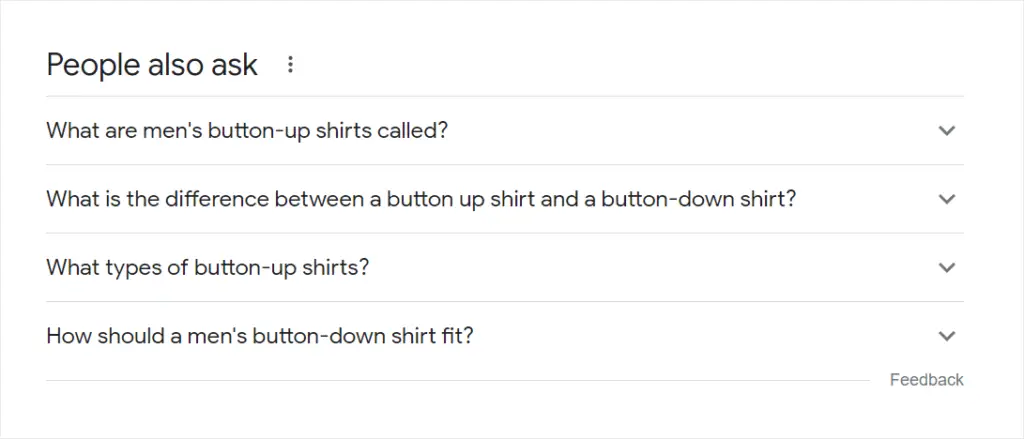
これらの質問は、別個のブログ投稿のアイデアにすることも、トピックに含めてより包括的なものにすることもできます。 コンテンツ内の特定のフレーズを対象とするために、よくある質問 (FAQ) セクションにそれらを含めることもできます。
最後に、ページの下部に関連検索が表示されます。 これらは、別のブログ投稿のアイデアとして使用できる関連キーワードと検索用語です。
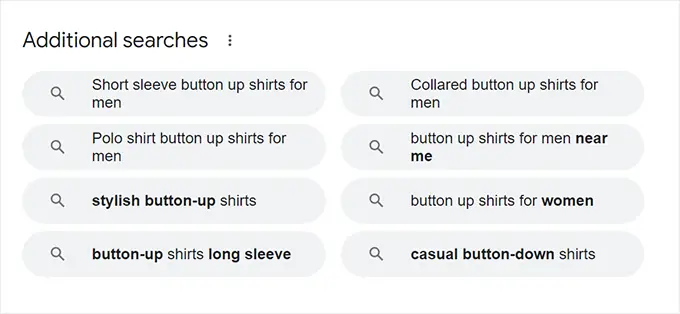
ブログ投稿のアイデアを最適化する
これまで説明してきたツールは通常、生データを表示するだけです。 場合によっては、ブログ投稿のタイトルやコンテンツの概要などを独自に考える必要があるかもしれません。 また、競合他社に勝ってより多くの検索トラフィックを獲得するには、ブログ投稿を最適化する必要があります。
これらすべてを行う最も簡単な方法は、All in One SEO for WordPress プラグインを使用することです。
これは、SEO 向けにブログ投稿を簡単に最適化できる、市場で最高の WordPress プラグインです。
最初に行う必要があるのは、All in One SEO for WordPress プラグインをインストールしてアクティブ化することです。 詳細については、WordPress プラグインのインストール方法に関する記事を参照してください。
注: All in One SEO Lite と呼ばれる無料バージョンも使用できます。 ただし、プラグインの可能性を最大限に活用するには、プロ プランにアップグレードすることをお勧めします。
アクティブ化すると、作業中のブログ投稿を編集できます。
次に、WordPress コンテンツエディターの下部にある [オールインワン SEO] パネルに移動し、ブログ投稿の重点キーワードを入力します。
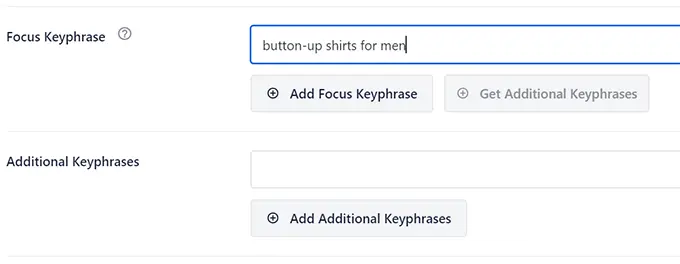
All in One SEO は、主な焦点のケフレーズに基づいてブログ投稿の SEO スコアを表示します。 スコアが高いほど、コンテンツがメインキーワードに対して適切に最適化されていることを示します。
このプラグインは、SEO スコアを向上させるための実践的な推奨事項も表示します。
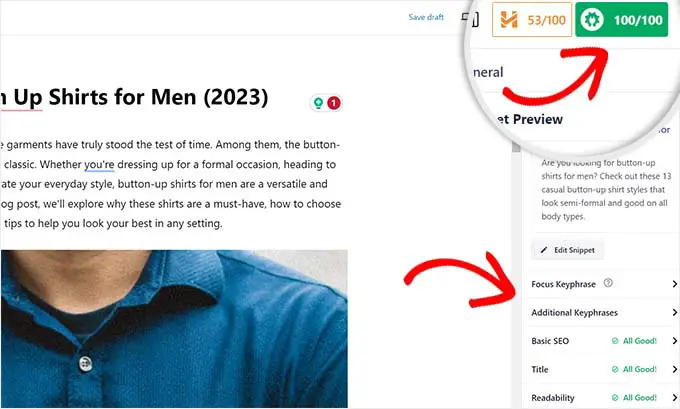
ヘッドライン アナライザー パネルに切り替えて、ブログ投稿のタイトルを調整することもできます。
この無料ツールは、ブログ投稿のタイトルを最適化し、検索結果のオーガニック クリックスルー率を向上させるのに役立ちます。
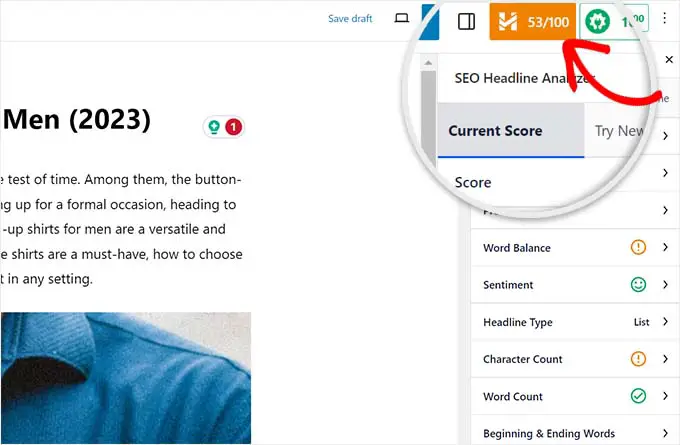
この記事が、数週間にわたる編集カレンダーを埋めるためのブログ投稿のアイデアを生み出すのに役立つことを願っています。 また、完全な WordPress SEO ガイドを参照したり、インスピレーションを得るために参考になる最適なブログの例を参照したりすることもできます。
この記事が気に入ったら、WordPress ビデオチュートリアルの YouTube チャンネルに登録してください。 Twitter や Facebook でもご覧いただけます。
